Excel: come calcolare la somma cumulativa per gruppo
È possibile utilizzare la seguente formula per calcolare una somma cumulativa per gruppo in Excel:
=SUMIF( A$2:A2 , A2 , B$2:B2 )
Questo particolare esempio presuppone che i valori del gruppo siano nella colonna A e i valori da aggiungere siano nella colonna B.
L’esempio seguente mostra come utilizzare questa formula nella pratica.
Esempio: calcolare la somma cumulativa per gruppo in Excel
Supponiamo di avere il seguente set di dati che mostra i punti segnati da giocatori di basket di diverse squadre:
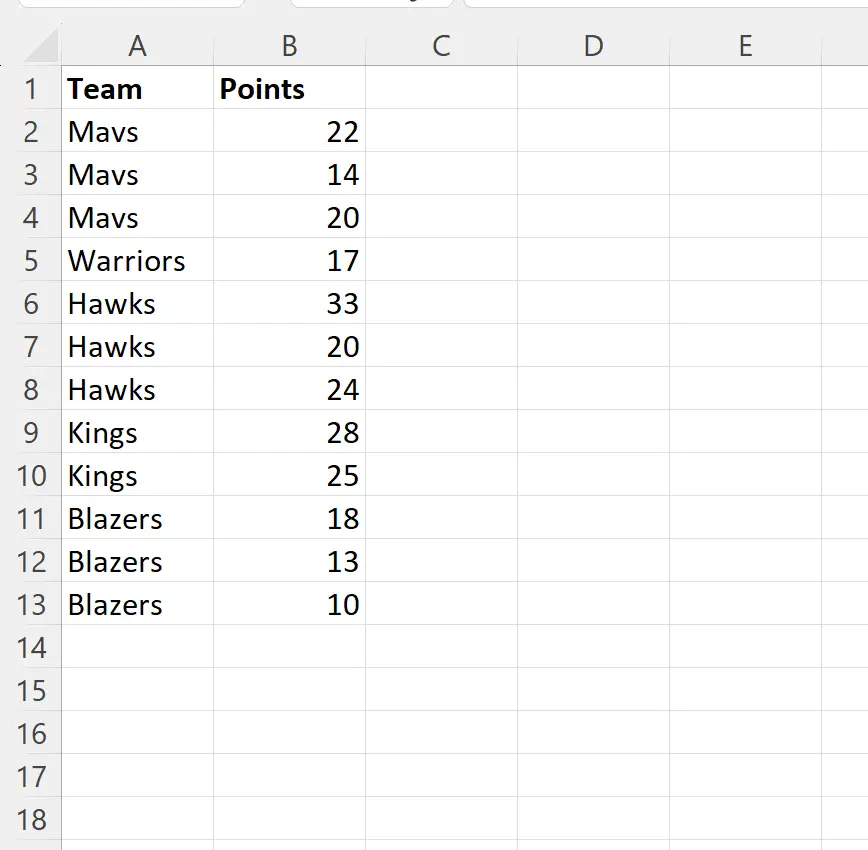
Diciamo che vogliamo calcolare i punti cumulativi per ciascuna squadra.
Per fare ciò, possiamo digitare la seguente formula nella cella C2 :
=SUMIF( A$2:A2 , A2 , B$2:B2 )
Possiamo quindi fare clic e trascinare questa formula su ciascuna cella rimanente nella colonna C:
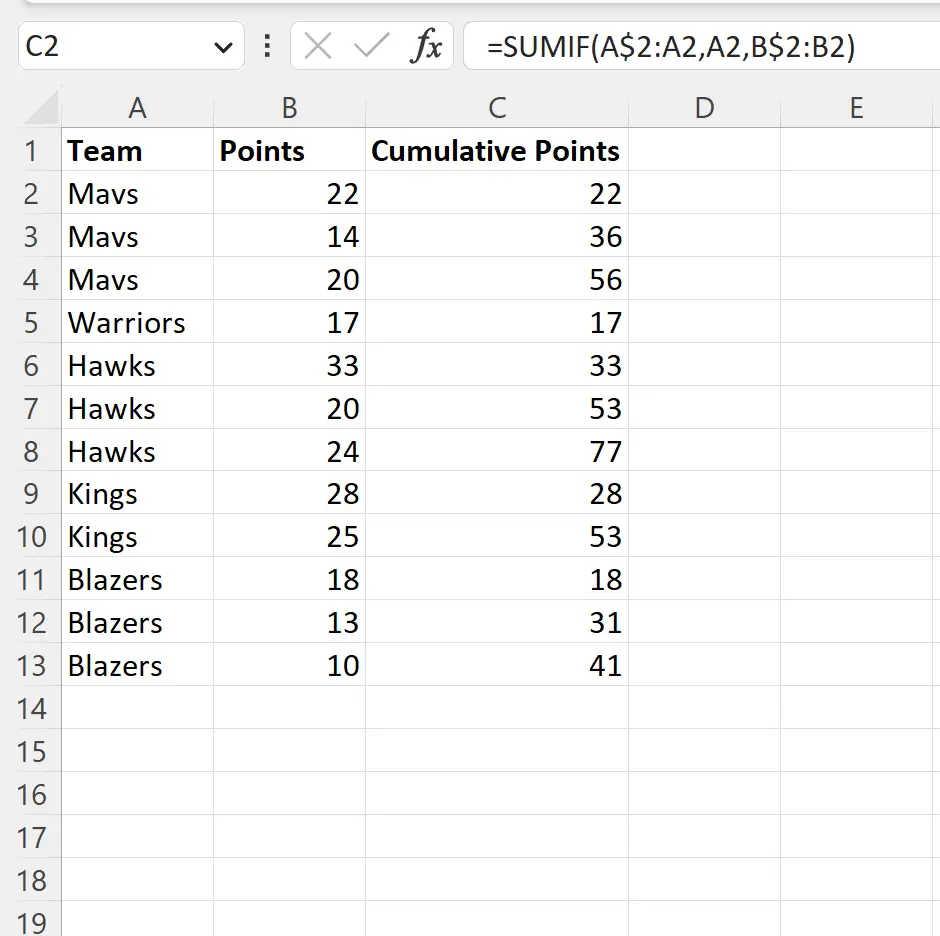
La colonna C mostra i valori dei punti cumulativi per ciascuna squadra.
Per esempio:
- I punti cumulativi per i Mav sono: 22, 36, 56
- I punti totali per i Warriors sono: 17
- I punti totali per gli Hawks sono: 33, 53, 77
- I punti cumulativi per i Re sono: 28, 53
- I punti cumulativi per i Blazers sono: 18, 31, 41
Tieni presente che i valori nella colonna della somma parziale ricominciano per ogni nuovo nome della squadra.
Nota : questa formula funziona anche se i nomi di ciascuna squadra non sono raggruppati insieme.
Risorse addizionali
I seguenti tutorial spiegano come eseguire altre operazioni comuni in Excel:
Come calcolare la somma per gruppo in Excel
Come calcolare la frequenza relativa in Excel
Come calcolare la frequenza cumulativa in Excel